电脑应用商店下载出现0x80010108错误代码要如何解决
近期有的用户使用电脑中的应用商店进行下载应用时,电脑却弹出错误代码0x80010108的情况。这可怎么解决呢?当然如果你不懂得如何解决的话,下面就可以跟着教程一起学习详细的解决方法。
应用商店出现0x80010108错误代码解决方法/步骤:
1.在电脑中调出运行窗口,输入services.msc命令后回车。
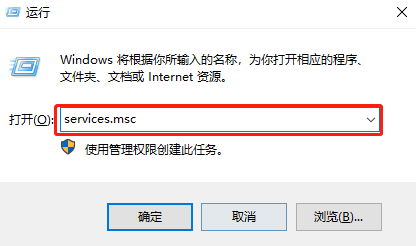
2.在服务界面中找到Windows Update后双击打开。
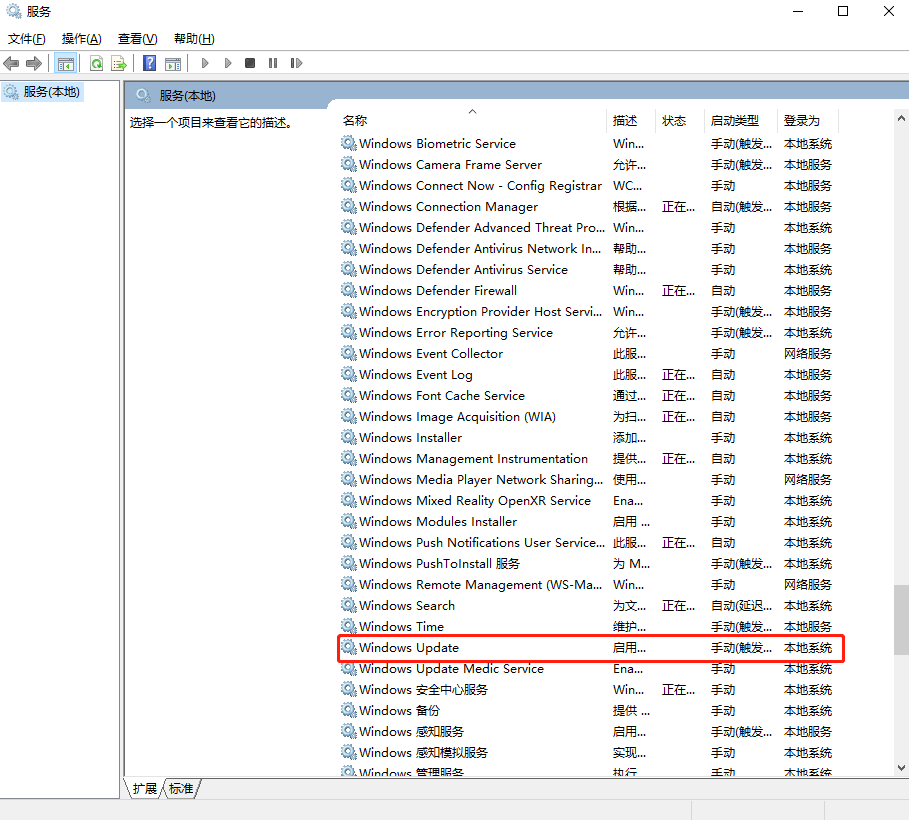
3.在弹出的属性窗口中将其“禁用”,最后“停止”该服务并保存设置。
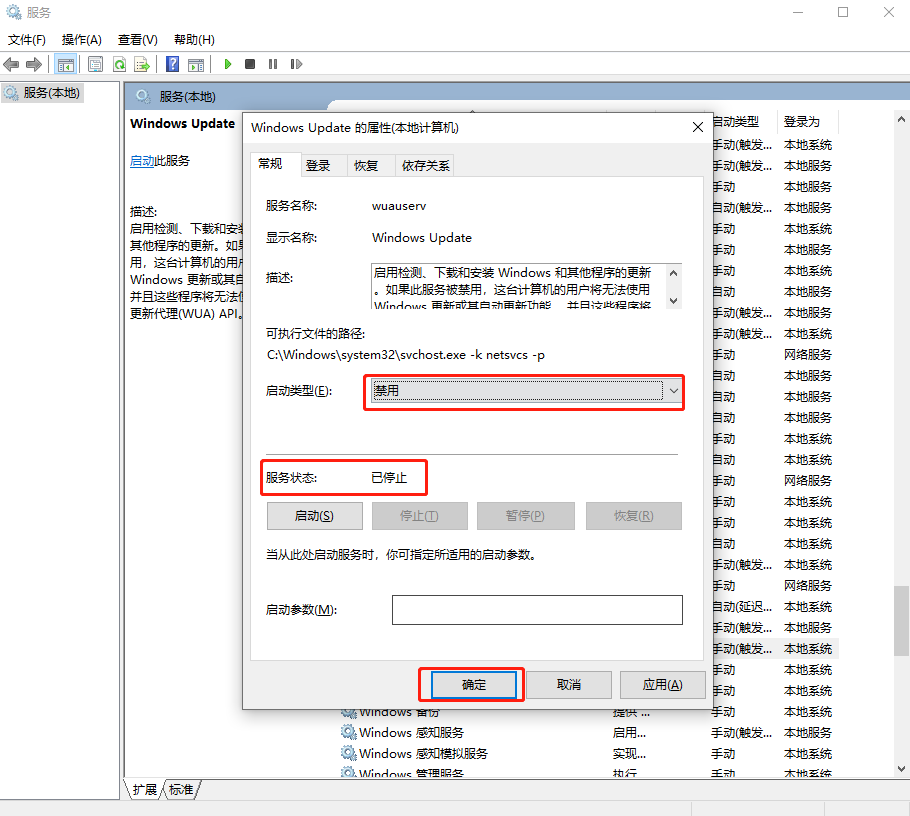
4.打开电脑中的C:\Windows\SoftwareDistribution,将其中的Download和DataStore进行删除。
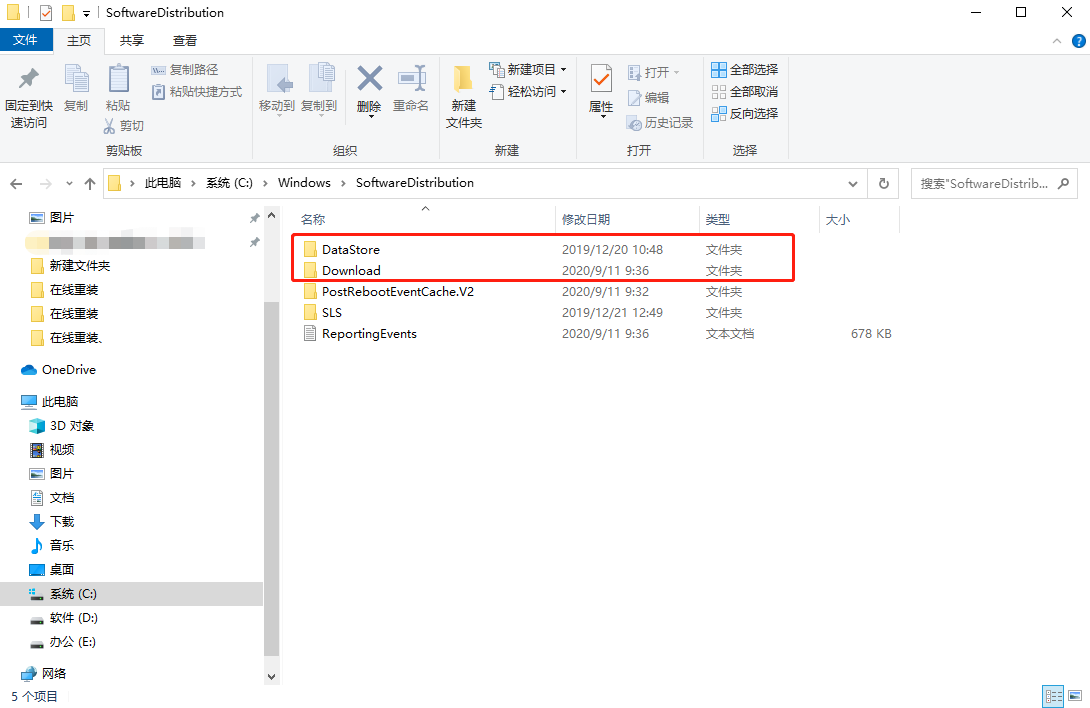
5.重新打开服务界面,随后“启动”Windows Update。
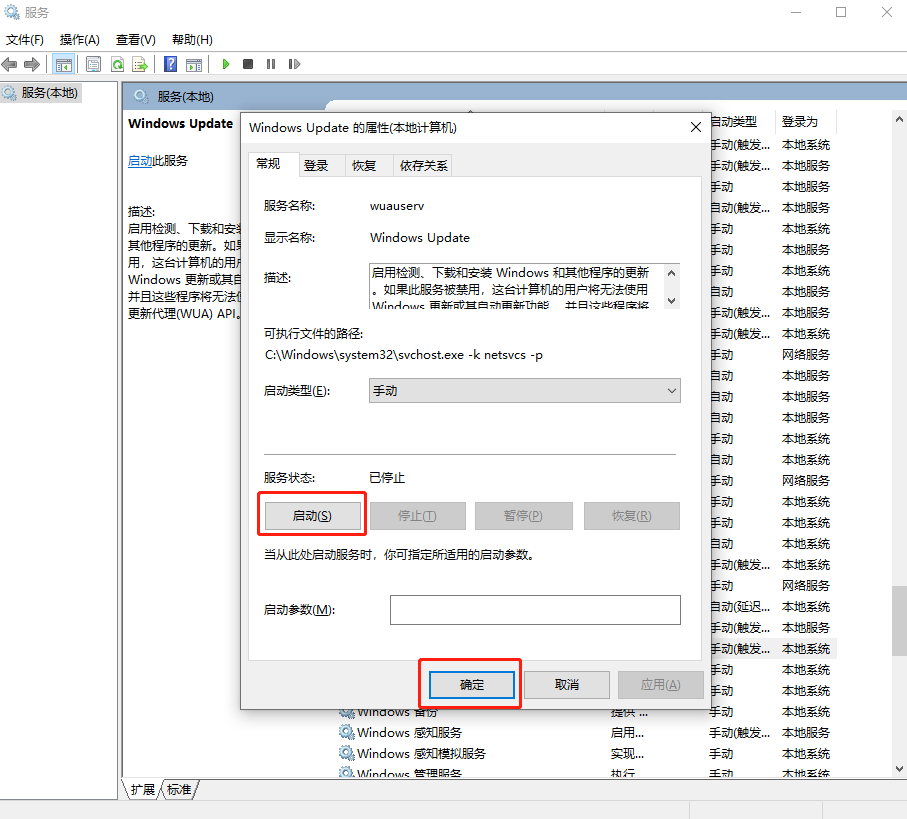
6.打开任务管理器,随后将其中的程序禁用,开始重启电脑。
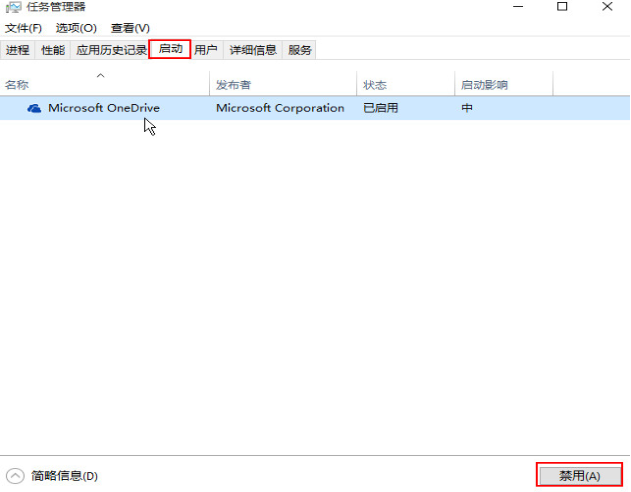
以上就是本次小编为大家带来的电脑应用商店下载出现0x80010108错误代码的解决方法,希望可以帮助到大家。
Win7教程查看更多

轻松学会安装win7系统教程 2021-10-05 查看详情

戴尔灵越 15如何重装win7系统? 2021-10-05 查看详情

详聊惠普4431s怎么一键重装win7系统 2021-10-05 查看详情

台式计算机重装win7系统简单教程 2021-10-01 查看详情
Win10教程查看更多










